Eliminar 2018 Annual Visitor Survey scam (Instrucciones de eliminación) - Actualización Abr 2018
Guía de eliminación de 2018 Annual Visitor Survey scam
¿Qué es 2018 Annual Visitor Survey scam?
2018 Annual Visitor Survey es una estafa que intenta engañar a usuarios para que crean que han ganado un premio
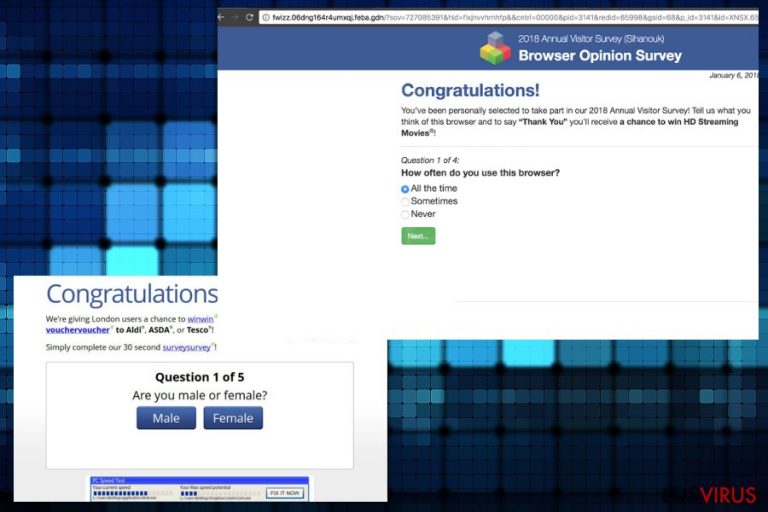
2018 Annual Visitor Survey no es más que una estafa casi idéntica a 2017 Annual Visitor Survey. Este falso pop-up intenta engañar a usuarios inocentes para que piensen que, tras completar una pequeña encuesta de 4 preguntas, pueden ganar un premio. A las víctimas de este engaño se les promete obtener un caro premio al final de la encuesta a cambio de su participación.
| Nombre | 2018 Annual Visitor Survey |
|---|---|
| Tipo | Estafa |
| Causado por | Adware |
| Principales síntomas | Continuas alertas en Chrome, Firefox, Safari u otro navegador |
| Principales daños | Exposición de tu información personal, ser redirigido a un sitio infectado |
| Eliminación | Puedes deshacerte de 2018 Annual Visitor Survey ejecutando una comprobación completa del sistema con FortectIntego y eliminando el adware del sistema |
Para envolver a la gente en este fraude, 2018 Annual Visitor Survey ofrece un iPad, iPhone o Samsung Galaxy. No obstante, este prometido «premio» es un engaño. Tras completar el cuestionario, se te muestra varia publicidad que te insta a comprar productos ofertados. A pesar de las promesas, nunca obtendrás ningún regalo gratuito. Recuerda que si la oferta parece demasiado buena para ser cierta, es muy probable que sea una estafa.
Alternativamente, se te puede instar a insertar tus detalles personales, como dirección email, número de teléfono o similares. Esta información es usada para enviarte emails spam o envolverte en constante publicidad de productos o servicios indeseados. Adicionalmente, se te puede pedir comprar algún programa inútil que no necesitas. Por ello, te recomendamos que elimines 2018 Annual Visitor Survey de Chrome, Firefox u otro navegador inmediatamente.
¿Por qué deberías eliminarlo? La razón es porque se te insta continuamente a completar falsas encuestas causadas por un programa adware que puede haber invadido tu ordenador sin tu permiso. Puede atacar cualquier navegador, incluyendo Google Chrome, Internet Explorer, Mozilla Firefox o Safari.
El nombre de la encuesta normalmente está asociado con el nombre del navegador, como «Chrome 2018 Annual Visitor Survey», «Safari 2018 Annual Visitor Survey», «Firefox visitor survey», etc. Esto se hace para enfatizar la legitimidad de la encuesta. Sin embargo, es una mera estafa y nunca se puede confiar en estos ladrones.
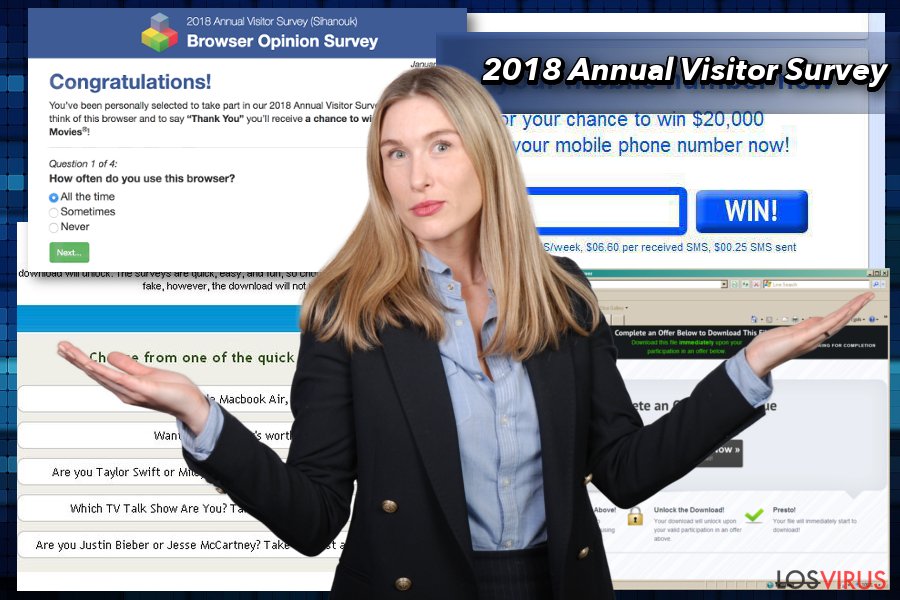
El adware 2018 Annual Visitor Survey puede causar síntomas adicionales en tu PC
En cuanto el adware responsable de mostrar falsos anuncios en tu navegador es instalado, comienza a causar estas molestas actividades en el PC afectado:
- Redirecciones a sitios dudosos (por desgracia, estas redirecciones pueden conducirte a sitios webs infectados con malware que pueden causar virus en tu ordenador);
- Instalación de malwares adicionales (normalmente, asistentes del navegador y similares componentes que se difunden en un paquete junto con adware. Pueden instalarse sin tu permiso);
- Ralentizaciones y caídas del sistema. (Gracias al programa publicitario, tu navegador durará más en cargar las páginas webs).
Por último, el adware en tu PC se multiplicará rápidamente y hará de tu experiencia de navegación algo casi imposible de llevar a cabo. Sin duda, la eliminación de 2018 Annual Visitor Survey es tu única opción si quieres mantener tu ordenador en su mejor estado. FortectIntego puede eliminar todos los programas indeseados rápidamente de tu ordenador.
El adware usa métodos de distribución cuestionables
Los usuarios de ordenador con menos experiencia a menudo no entienden los conceptos de las distribuciones de adwares. Piensan que los programas maliciosos normalmente entran en los ordenadores sin que haya ninguna acción por parte del usuario. Sin embargo, en la mayoría de los casos, el usuario es el único partícipe de la infección.
El método más prominente de distribución de adwares es el «bundling». Esta engañosa técnica de marketing es predominante entre los desarrolladores de programas gratuitos. Se basan en los usuarios con menos experiencia y menos atentos que son los que suelen usar las opciones de instalación Básicas o Recomendadas. Sin embargo, los componentes escondidos solo pueden ser rechazados usando las opciones Avanzadas o Personalizadas. Por ello, podemos asegurarte de que el método Predeterminado no es nunca el mejor método para instalar un programa.
Adicionalmente, asegúrate de descargar las actualizaciones de los programas solo desde fuentes seguras, ya que las falsas actualizaciones de programas son populares entre los ladrones.
Eliminar el popup 2018 Annual Visitor Survey de tu ordenador
Para poner fin a todos los efectos indeseados del adware, deberías eliminar 2018 Annual Visitor Survey de tu ordenador. Con suerte, la eliminación del adware no debería ser un problema, siempre y cuando se elimine a tiempo.
Para eliminar 2018 Annual Visitor Survey manualmente, sigue la guía de abajo de este artículo. No obstante, por favor, asegúrate de seguir cada paso con cautela, ya que un procedimiento incorrecto fallará a la hora de eliminar el virus.
Si crees que no tienes suficientes conocimientos, no te recomendamos que lleves a cabo manualmente la eliminación de 2018 Annual Visitor Survey. Deberías instalar un programa de seguridad en tu ordenador. Puedes elegir entre las opciones de abajo.
Puedes eliminar el daño causado por el virus con la ayuda de FortectIntego. SpyHunter 5Combo Cleaner y Malwarebytes son programas recomendados para detectar los programas potencialmente indeseados y virus junto a todos los archivos y entradas del registro que estén relacionados con ellos.
Guía de eliminación manual de 2018 Annual Visitor Survey scam
Desinstalar de Windows
Para deshacerte del adware que se esconde tras 2018 Annual Visitor Survey de Windows, usa los siguientes pasos:
Para eliminar 2018 Annual Visitor Survey scam de ordenadores con Windows 10/8, por favor, sigue estos pasos:
- Entra en el Panel de Control desde la barra de búsqueda de Windows y pulsa Enter o haz click en el resultado de búsqueda.
- Bajo Programas, selecciona Desinstalar un programa.

- Desde la lista, encuentras las entradas relacionadas con 2018 Annual Visitor Survey scam (o cualquier otro programa sospechoso recientemente instalado).
- Click derecho en la aplicación y selecciona Desinstalar.
- Si aparece el Control de Cuentas del Usuario haz click en Sí.
- Espera hasta que el proceso de desinstalación se complete y pulsa Aceptar.

Si eres un usuario de Windows 7/XP, procede con las siguientes instrucciones:
- Click en Windows Start > Panel de Control localizado en la parte derecha (si eres usuario de Windows XP, click en Añadir/Eliminar Programas).
- En el Panel de Control, selecciona Programas > Desinstalar un programa.

- Elige la aplicación indeseada haciendo click una vez.
- En la parte superior, click en Desinstalar/Cambiar.
- En la ventana de confirmación, elige Sí.
- Click en Aceptar una vez el proceso de eliminación finalice.
Elimina 2018 Annual Visitor Survey scam del sistema Mac OS X
-
Si estás usando OS X, haz click en el botón Go en la esquina superior izquierda de la pantalla y selecciona Applications.

-
Espera a que veas la carpeta Applications y busca por 2018 Annual Visitor Survey scam y cualquier otro programa sospechoso en ella. Ahora haz click derecho en cada entrada y selecciona Move to Trash.

Reiniciar MS Edge/Chromium Edge
Eliminar extensiones indeseadas de MS Edge:
- Selecciona Menú (los tres puntos horizontales en la esquina superior derecha de la ventana del navegador) y selecciona Extensiones.
- Desde la lista, selecciona la extensión relacionada y haz click en el icono del Engranaje.
- Click en Desinstalar en la parte de abajo.

Limpiar cookies y otros datos de navegación:
- Click en Menú (los tres puntos horizontales en la esquina superior derecha de la ventana del navegador) y selecciona Privacidad y Seguridad.
- Bajo datos de navegación, selecciona Elegir qué limpiar.
- Selecciona todo (a parte de contraseñas, aunque puedes querer incluir también las licencias de Media, si es aplicable) y selecciona Limpiar.

Restaurar los ajustes de nueva pestaña y página de inicio:
- Click en el icono de menú y elige Configuración.
- Luego encuentra la sección En el inicio.
- Click en Deshabilitar si encuentras cualquier dominio sospechoso.
Resetea MS Edge y los pasos de arriba no te han ayudado:
- Pulsa en Ctrl + Shift + Esc para abrir el Administrador de Tareas.
- Click en la flecha de Más detalles en la parte inferior de la ventana.
- Selecciona la pestaña Detalles.
- Ahora desliza y localiza cualquier entrada con el nombre de Microsoft Edge en ella. Click derecho en cada una de ellas y selecciona Finalizar Tarea para hacer que MS Edge deje de funcionar.

Si esta solución no te ha ayudado, necesitas usar un método más avanzado para resetear Edge. Ten en cuenta que necesitas hacer una copia de seguridad de tus datos antes de proceder.
- Encuentra la siguiente carpeta en tu ordenador: C:\\Users\\%username%\\AppData\\Local\\Packages\\Microsoft.MicrosoftEdge_8wekyb3d8bbwe.
- Pulsa Ctrl + A en tu teclado para seleccionar todas las carpetas.
- Click derecho en ellos y selecciona Eliminar.

- Ahora haz click derecho en el botón de Inicio y selecciona Windows PowerShell (Administrador).
- Cuando aparezca la nueva ventana, copia y pega el siguiente comando y pulsa Enter:
Get-AppXPackage -AllUsers -Name Microsoft.MicrosoftEdge | Foreach {Add-AppxPackage -DisableDevelopmentMode -Register “$($_.InstallLocation)\\AppXManifest.xml” -Verbose

Instrucciones para Edge basado en Chromium
Eliminar extensiones de MS Edge (Chromium):
- Abre Edge y haz click en Configuración > Extensiones.
- Elimina las extensiones indeseadas haciendo click en Eliminar.

Limpiar caché y datos del sitio:
- Click en Menú y selecciona Configuración.
- Selecciona Privacidad y Servicios.
- Bajo Limpiar datos de navegación, elige Seleccionar qué limpiar.
- Bajo rango de fecha, selecciona Todo el tiempo.
- Selecciona Limpiar ahora.

Resetear MS Edge basado en Chromium:
- Click en Menú y selecciona Configuración.
- En la parte izquierda, selecciona Reiniciar configuración.
- Selecciona Restaurar ajustes a sus valores por defecto.
- Confirma con Resetear.

Reiniciar Mozilla Firefox
Eliminar extensiones peligrosas
- Abre el navegador Mozilla Firefox y haz click en el Menú (los tres botones horizontales de la esquina superior derecha de la pantalla).
- Selecciona Add-ons.
- Aquí, selecciona los plugins que estén relacionados con 2018 Annual Visitor Survey scam y haz click en Eliminar.

Reiniciar la página de inicio:
- Click en los tres botones horizontales de la esquina superior derecha para abrir el menú.
- Selecciona Opciones.
- Bajo las opciones de Inicio, ingresa tu sitio preferido que se abrirá cada vez que abres de nuevo Mozilla Firefox.
Limpiar las cookies y datos del sitio:
- Click en el Menú y selecciona Opciones.
- Ve a la sección de Privacidad y Seguridad.
- Desliza hasta encontrar Cookies y Datos del sitio.
- Click en Limpiar datos…
- Selecciona Cookies y datos de sitios, así como Contenido Web en Caché y pulsa Limpiar.

Reiniciar Mozilla Firefox
En caso de que 2018 Annual Visitor Survey scam no se haya eliminado tras seguir las instrucciones de antes, reinicia Mozilla Firefox:
- Abre el navegador Mozilla Firefox y haz click en Menú.
- Ve a Ayuda y luego elige Información del Solucionador de Problemas.

- Bajo la sección Poner a punto Mozilla Firefox, haz click en Reiniciar Firefox…
- Una vez aparezca el pop-up, confirma la acción pulsando en Reiniciar Firefox – esto debería completar la eliminación de 2018 Annual Visitor Survey scam.

Reiniciar Google Chrome
Para arreglar Chrome y deshacerte de todos estos molestos popups de este navegador, te recomendamos que lo reinicies:
Elimina extensiones maliciosas desde Google Chrome:
- Abre Google Chrome, haz click en el Menú (los tres puntos verticales de la esquina superior derecha) y selecciona Más herramientas -> Extensiones.
- En la nueva ventana abierta, verás la lista de todas las extensiones instaladas. Desinstale todos los complementos sospechosos haciendo clic en Eliminar.

Eliminar caché y datos web de Chrome:
- Click en el Menú y selecciona Ajustes.
- Bajo Privacidad y Seguridad, selecciona Limpiar datos de navegación.
- Selecciona Historial de navegación, Cookies y otros datos de sitios, así como Imágenes en caché y archivos.
- Click en Limpiar datos.
- Click Clear data

Cambiar tu página de inicio:
- Click en el menú y selecciona Configuración.
- Busca un sitio sospechoso en la sección En el inicio.
- Click en Abrir una página específica o un conjunto y haz click en los tres puntos para encontrar la opción de Eliminar.
Reiniciar Google Chrome:
Si los métodos previos no te han ayudado, reinicia Google Chrome para eliminar todos los componentes:
- Click en el Menú y selecciona Configuración.
- En los Ajustes, desliza y haz click en Avanzado.
- Desliza y localiza la sección Reiniciar y limpiar.
- Ahora haz click en Reiniciar ajustes y devolverlos a defecto.
- Confirma con Reiniciar ajustes para completar la eliminación.

Reiniciar Safari
Eliminar extensiones indeseadas de Safari:
- Click en Safari > Preferencias…
- En la nueva ventana, elige Extensiones.
- Selecciona la extensión indeseada relacionada con 2018 Annual Visitor Survey scam y selecciona Desinstalar.

Limpiar cookies y otros datos de páginas webs de Safari:
- Click en Safari > Limpiar historial…
- Desde el menú desplegable bajo Limpiar, elige todo el historial.
- Confirma con Limpiar Historial.

Reinicia Safari si los pasos de antes no te han ayudado:
- Click en Safari > Preferencias…
- Ve a la pestaña Avanzado.
- Elige Mostrar menú de Desarrollador en la barra del menú.
- Desde la barra del menú, click en Desarrollador y luego selecciona Limpiar cachés.

Después de desinstalar este programa potencialmente no deseado y arreglar cada uno de tus navegadores webs, te recomendamos que escanees el sistema de tu PC con un buen anti-spyware. Esto te ayudará a deshacerte de los rastros del registro de 2018 Annual Visitor Survey scam, y te permitirá identificar parásitos relacionados u otras posibles infecciones de malware en tu ordenador. Para ello, puedes usar nuestros programas más valorados: FortectIntego, SpyHunter 5Combo Cleaner o Malwarebytes.
Recomendado para ti
No dejes que el gobierno te espíe
El gobierno tiene muchos problemas con respecto al registro de datos de los usuarios y los espionajes a los ciudadanos, por lo que deberías tener esto en consideración y leer más sobre las oscuras prácticas de reunión de información. Evita cualquier registro indeseado del gobierno o espionaje navegando completamente anónimo por Internet.
Puedes elegir una localización diferente cuando estés navegando y acceder a cualquier material que desees sin ninguna restricción de contenido particular. Puedes fácilmente disfrutar de conexión a internet sin riesgos de ser hackeado usando la VPN Private Internet Access.
Controla la información a la que puede acceder el gobierno o cualquier otra parte y navega por internet sin ser espiado. Incluso aunque no estés envuelto en actividades ilegales o confíes en tus servicios o plataformas elegidas, ten cuidado con tu seguridad y toma medidas de precaución usando un servicio VPN.
Copia de seguridad de los archivos para uso posterior, en caso de ataque de malware
Los problemas de software creados por malwares o pérdidas directas de datos debido a una encriptación puede conducir a problemas con tu dispositivo o daño permanente. Cuando tienes copias de seguridad actualizadas, puedes fácilmente recuperarte tras un incidente y volver a la normalidad.
Es crucial crear actualizaciones de tus copias de seguridad sobre cualquier cambio en tus dispositivos, por lo que puedes volver al punto donde estabas trabajando antes de que el malware modificase cualquier cosa o tuvieses problemas en tu dispositivo a causa de pérdida de datos o corrupción del rendimiento.
Cuando tienes una versión previa de cada documento importante o proyecto, puedes evitar frustración y pérdidas. Es bastante útil cuando aparecen malwares de la nada. Usa Data Recovery Pro para llevar a cabo la restauración del sistema.


